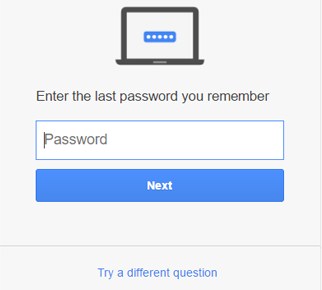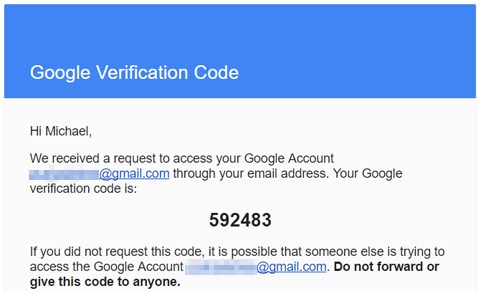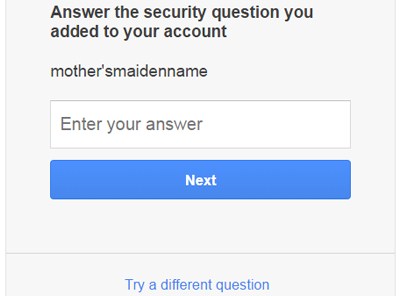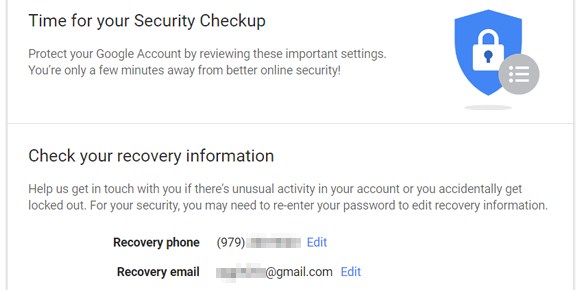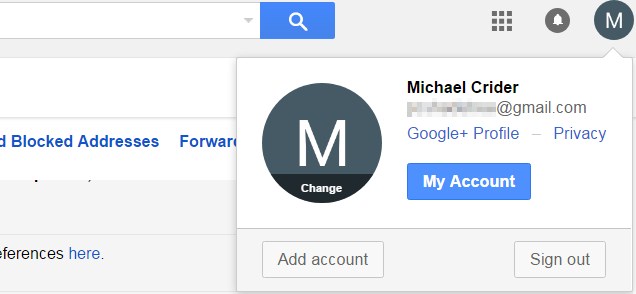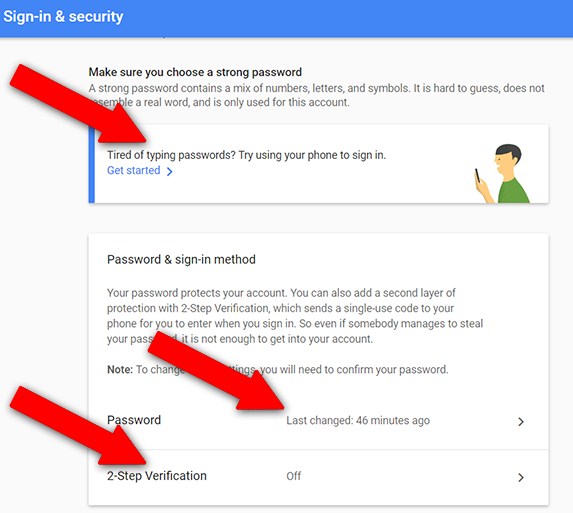Cara Mengatasi Lupa Password Gmail Android – Sebagai layanan pertama, Gmail konsisten jadi pondasi adanya online Google.
Jadi, ketika Anda lupa kata sandi Gmail Anda, dan saya tidak ingin melebih-lebihkan hal-hal di sini.
Pada dasarnya Anda seperti hantu Internet yang menghantui ruang-ruang kehidupan Anda sebelumnya.
Oke, itu tidak terlalu buruk. Tetapi Anda ingin mengubah kata sandi dan mendapatkan akses ke akun Anda secepat mungkin. Cara Mengatasi Lupa Password Gmail Android
Prosedur Pemulihan Standar Gmail
- Buka halaman masuk Gmail dan klik tautan “Lupa Kata Sandi”.
- Masukkan kata sandi terakhir yang Anda ingat. Jika Anda tidak dapat mengingatnya, klik “Coba pertanyaan lain.”
- Masukkan alamat email sekunder yang Anda gunakan saat mengatur akun Gmail untuk mendapatkan email pengaturan ulang kata sandi.
Baca Juga : Cara Live Streaming Di Android
Gmail memiliki beberapa cara berbeda untuk mengonfirmasi identitas kamu serta merecovery (atau mereset kembali) password kamu.
Untungnya, mereka semua ditata dalam penyihir kecil yang menyenangkan bahwa Gmail akan memandu Anda melalui langkah demi langkah.
Memulai proses pemulihan kata sandi cukup mudah: cukup klik tautan “lupa kata sandi” di halaman masuk Gmail.
Anda kemudian akan ditampilkan meminta Anda untuk memasukkan kata sandi terakhir yang dapat Anda ingat.
Bila Anda bisa mengingat password yang benar serta mempersiapkan sistem cadangan.
Kamu akan dimintai melanjutkan dengan bermacam cara. Bila Anda tidak bisa menghafalnya, klik “coba pertanyaan lainnya.”
Pilihan selanjutnya ialah mengirim kode pada email pemulihan, dan menganggap Anda memiliki email pemulihan sekunder (yang Anda atur saat kembali ketika Anda membuat akun Gmail di tempat pertama).
Menggunakan opsi ini akan mengirimkan Anda tautan di akun email sekunder Anda (yang tidak perlu serupa Gmail).
Dengan angka 6 digit yang mengizinkan Anda membuat password baru serta memperoleh kembali akses pada akun Kamu.
Periksa email Anda di akun sekunder ini untuk melihat kode, lalu masukkan untuk membuka kunci pembuat kata sandi baru.
Akun yang sangat baru mungkin pula mempunyai opsi Duplikat nomor telepon — Seperti di bawah.
Jika itu tidak berhasil — seperti, katakanlah, Anda tidak memiliki akses ke akun yang awalnya Anda tetapkan sebagai cadangan — klik “coba pertanyaan lain” lagi.
Saat ini kita memasuki cara keamanan akun yang lebih klasik serta kurang pengaman, semacam pertanyaan keamanan “Siapa nama gadis ibumu.” Anda harus dapat menjawab setidaknya satu dari ini.
Pada titik ini, buat kata sandi baru dan konfirmasikan. Sekarang Anda memiliki akses ke akun Anda lagi.
Ini adalah primer tentang cara memilih kata sandi baru yang aman dan mudah diingat.
Baca Juga : Cara Presentasi Efektif Di Google Hangout Meets
Amankan akun Anda
Setelah Anda membuat kata sandi baru, Google akan meminta Anda untuk memeriksa pengaturan keamanan yang terkait dengan akun Gmail Anda (dan akun Google Anda yang lebih besar secara umum).
Kami sangat menyarankan untuk menambahkan nomor telepon dan email cadangan saat ini, jika Anda belum menghubungkannya dengan akun Anda.
Mereka akan memungkinkan pemulihan mudah melalui pin 6 digit yang dikirimkan melalui email atau pesan teks.
Meskipun sebelumnya Gmail mendukung pertanyaan keamanan, Gmail tidak lagi memungkinkan Anda menambahkan yang baru, hanya menghapus akses ke yang lama.
Ini adalah langkah yang dilakukan karena pertanyaan keamanan agak payah dalam memberikan keamanan yang sebenarnya.
Yang lama akan tetap berguna sepanjang Anda tidak akan menghapusnya secara manual di halaman ini.
Setelah masuk ke akun Gmail Anda dengan benar, buka halaman Pengaturan akun Google dengan mengklik gambar profil Anda.
(itu hanya huruf pertama dari nama depan Anda jika Anda belum menyetelnya) di sudut kanan atas, lalu “Akun Saya.”
Di halaman ini, klik “Masuk ke Google.” Di sini Anda dapat memeriksa lagi email pemulihan dan nomor telepon Anda, dan melihat perangkat mana yang terakhir kali mengakses akun Anda dan dari lokasi apa.
Jika ada yang tidak beres dengan yang terakhir, seseorang mungkin mencoba mengakses akun Anda untuk tujuan jahat.
Ada opsi lain pada halaman masuk yang mungkin ingin Anda jelajahi.
Menyiapkan otentikasi dua faktor sangat disarankan, dan jika Anda menggunakan akun Gmail ini di ponsel cerdas Anda.
Baca Juga : Cara Hapus Semua History Di Facebook
Anda bisa mendapatkan konfirmasi otentikasi di sana alih-alih mengetik secara manual kata sandi di web.
Demikianlah artikel tentang Cara Mengatasi Lupa Password Gmail Android dari Coolpad Phone Semoga bermanfaat.